现在使用Win10系统的用户还是非常多的,而我们在使用的过程中难免会遇到各种问题,例如在使用的过程中发现右键刷新卡顿,那么我们遇到这种情况应该怎么办呢?下面就跟着小编一起来看看Win10右键刷新卡顿的解决方法吧。

1、首先按下组合键【win】+【R】输入【regedit】打开注册表。
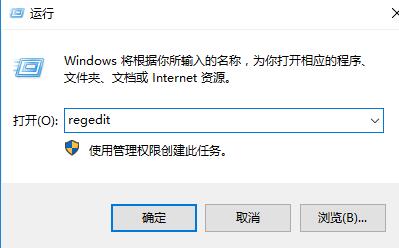
2、然后在注册表中依次展开文件夹:【HKEY_CLASSES_ROOTDirectoryackgroundshellexContextMenuHandlersigfxDTCM】。
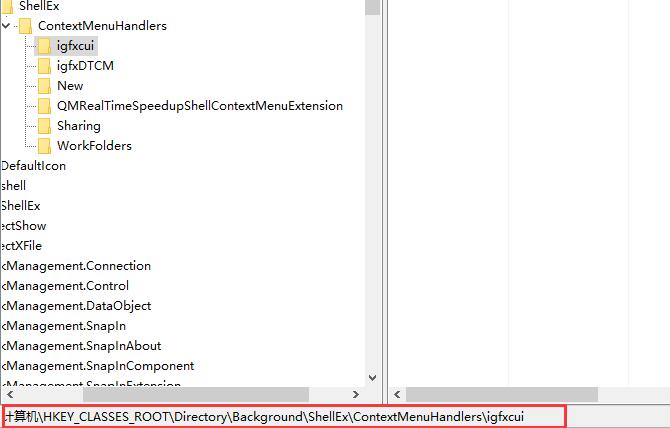
3、然后删除igf开头的文件。就行了。

4、然后打开【NVIDIA控制面板】—【桌面(K)】—【取消打钩添加桌面上下文菜单】。
5、然后重启电脑就行了。